安装双系统有很多好处啊,比如说解决了兼容的问题,这里就不一一的说明咯~接下来,小编就给大家详细介绍一下win7和XP双系统的安装步骤,有兴趣朋友不妨来看看呀!
小伙伴们,你们知道如何安装win7和win XP双系统吗?估计大部分人都不懂该如何操作,那么就让小编我来给大伙演示一下win7和win XP双系统的安装步骤吧~
1,设置U盘为第一启动项并进入PE系统。开机按F2进入BOIS ,在BOOT选项中将U盘设为第一启动盘,通过按F6(有的是Shift +)调整顺序。(或开机按ESC 选择启动盘,即你的U盘)。按F10保存,重启进入PE系统。
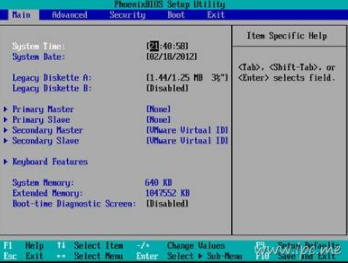
xp示例1
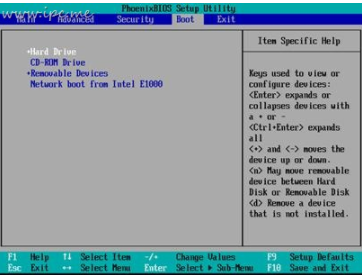
win7示例2
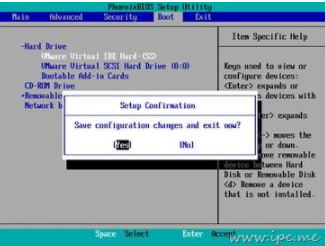
win7 xp双系统示例3
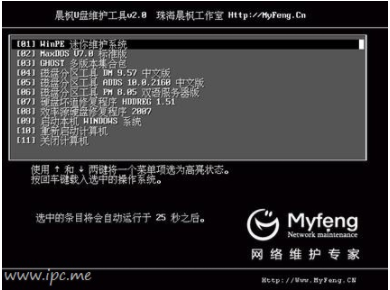
xp示例4
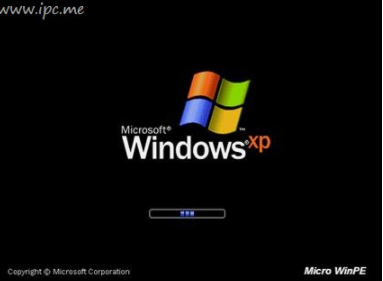
双系统示例5
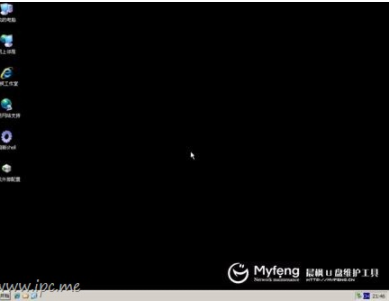
xp示例6
2,设置win XP磁盘分区。进入FE后点击“开始”菜单—》程序-》磁盘工具—》磁盘分区管理Win PM。进入分区界面。我们可以看到有两个主分区(一个win xp,一个win7),这已经分好了xp的系统盘,你们可以在这里分配大小大约15G磁盘空间给XP,如果你们是在逻辑分区化出一部分来做XP系统,要求设置为主分区并且是活动的。将原来的win7分区设为非活动(并隐藏)。如果你之前是预装正版win7(里面有三个主分区)的话,需要将那个还原分区设为逻辑分区,再将xp 分区设为主分区。
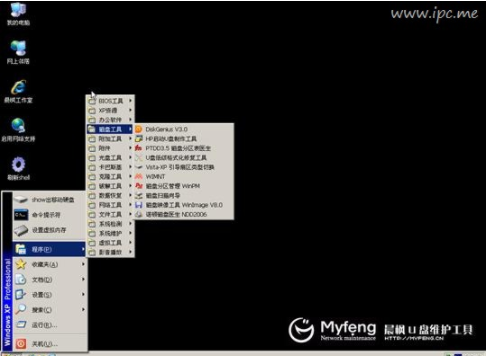
xp示例7

xp示例8

win7示例9

双系统示例10
3,还原系统。利用虚拟光驱加载已下好的镜像文件,其实可以把系统镜像文件放在除win7 和winXP盘以外的磁盘,这样复制快些,点开DVD xp系统安装盘,还原系统至之前分好的xp磁盘(注意选对磁盘,不然后果很严重)。待还原程序复制完后,提示重启,点击确定即可。拔掉U盘,系统重启后会自动进入xp安装程序,等待几分钟后即可安装好XP系统。
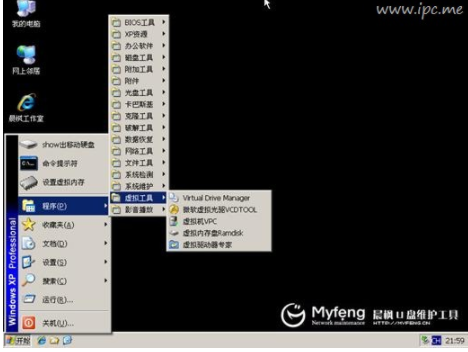
xp示例11

xp示例12
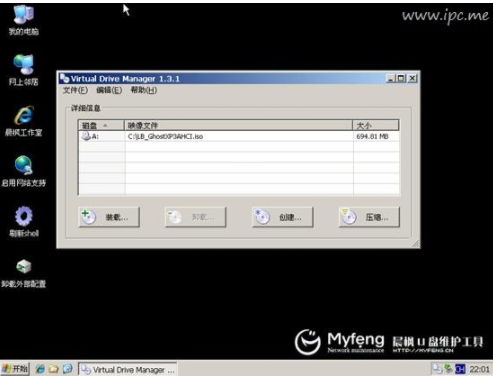
双系统示例13

win7 xp双系统示例14
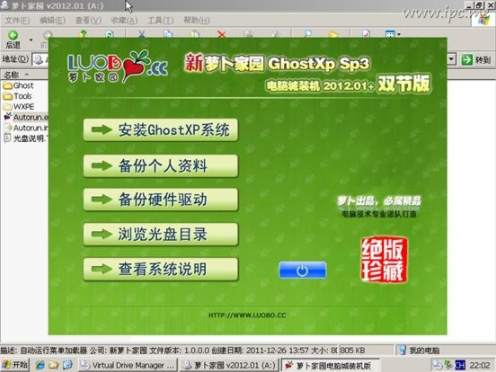
win7示例15
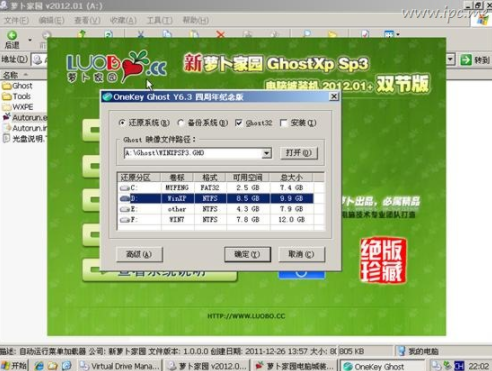
xp示例16
4,修复系统选择菜单。运行已下载好的NTBOOTautofix v2.0.2,软件,根据提示修复即可,重启即可看到系统选择菜单。
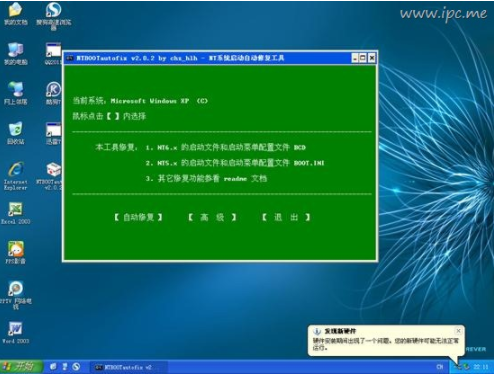
双系统示例17

双系统示例18
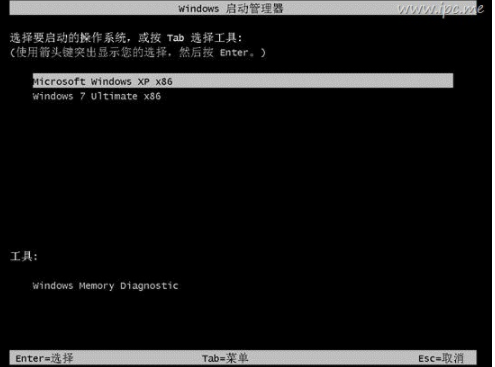
win7示例19
以上就是win7和XP双系统的安装步骤了呀